如何使用iDreamPiano练习钢琴-使用iDreamPiano练习钢琴方法
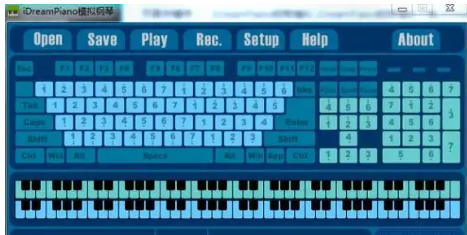
使用iDreamPiano练习钢琴可以通过以下几个步骤来进行:
### 1. 下载和安装
首先,你需要从官方网站或其他可信的软件下载站点下载iDreamPiano软件,并按照提示进行解压和运行。
### 2. 界面熟悉
运行主程序iDreamPiano4-uDemo.exe(或其他版本的执行文件),打开软件界面。熟悉界面中的各个功能区,包括音量调节、音色选择、键盘区域等。
### 3. 基本设置
- **音量调节**:通过调整滑动音量条来设置整个软件的音量。
- **音色选择**:使用快捷键F1至F12来设置右键盘的快捷音色,Shift+F1至F12来设置左键盘的快捷音色。
- **移调和8度调整**:使用Ctrl+Home和Ctrl+End来向上或向下移调,使用~键来切换右键盘的8度音区。
### 4. 演奏练习
- **键盘对应**:了解电脑键盘与钢琴键的对应关系。iDreamPiano允许你使用普通电脑键盘进行演奏,左右手分别独立操作。
- **实时演奏**:按下键盘上的对应键(最多支持同时按下8个键),模拟钢琴将开始工作,并在四个区域显示工作情况。

### 5. 录音和播放
- **录音**:使用Ctrl+R来开始或结束录音。录制完后可以使用Save功能保存为LYT文件。
- **播放**:使用Play功能来播放已加载或录制的乐谱。点击Play按钮开始播放,乐谱上的音符会在软件中高亮显示。
### 6. 乐谱显示和学习
- **乐谱加载**:使用Open功能从软件根目录下的示范曲和教学曲文件夹中加载LYT格式乐谱,或加载用户自己录制的乐谱。
- **五线谱和简谱对照**:软件支持五线谱和简谱对照显示,有助于学习认谱和唱谱。
### 7. 高级功能
- **踏板效果**:按下空格键期间左键盘踏板开启,松开空格键左键盘踏板关闭。
- **智能半音**:使用Power键来切换智能半音模式。
- **自动节奏**:按下主键盘区的Enter键开启或关闭自动节奏,并使用Alt+(左键盘)数字键来选择自动节奏风格。
### 8. 自定义设置
- **键定义**:通过“编辑键的定义”功能来自定义键盘布局,特别是对于熟悉钢琴的用户来说,可以设置更符合自己习惯的按键定义。
- **快捷音色**:设置和存储快捷音色,以便快速切换不同乐器的音色。
### 9. 练习和反馈
- **反复练习**:利用循环播放功能(Shift+Sleep或按住Shift键点击Play按钮)反复练习特定片段。
- **调整响应速度**:如果在演奏过程中出现延迟或噪音,可以调整响应速度来改善演奏体验。
通过以上步骤,你可以充分利用iDreamPiano的功能来进行钢琴练习,提升自己的演奏技巧和音乐理解力。
大米软件园版权声明:以上内容均为本站原创,未经允许不得转载!









